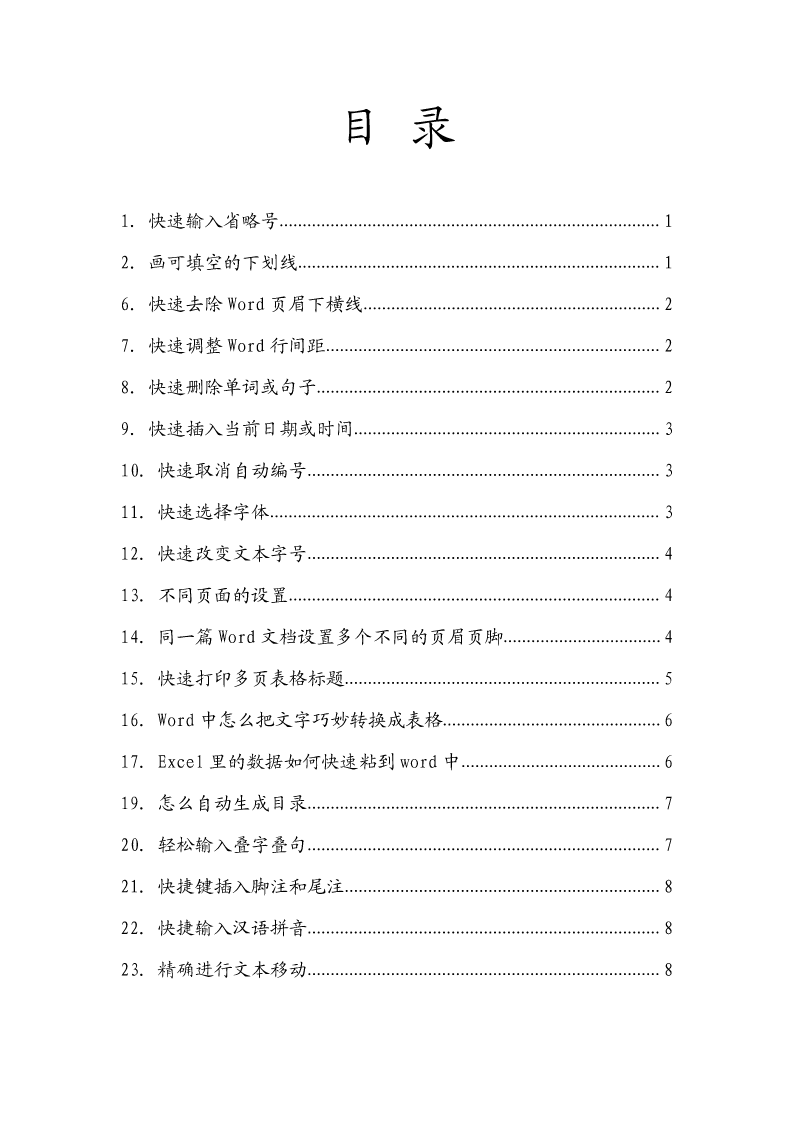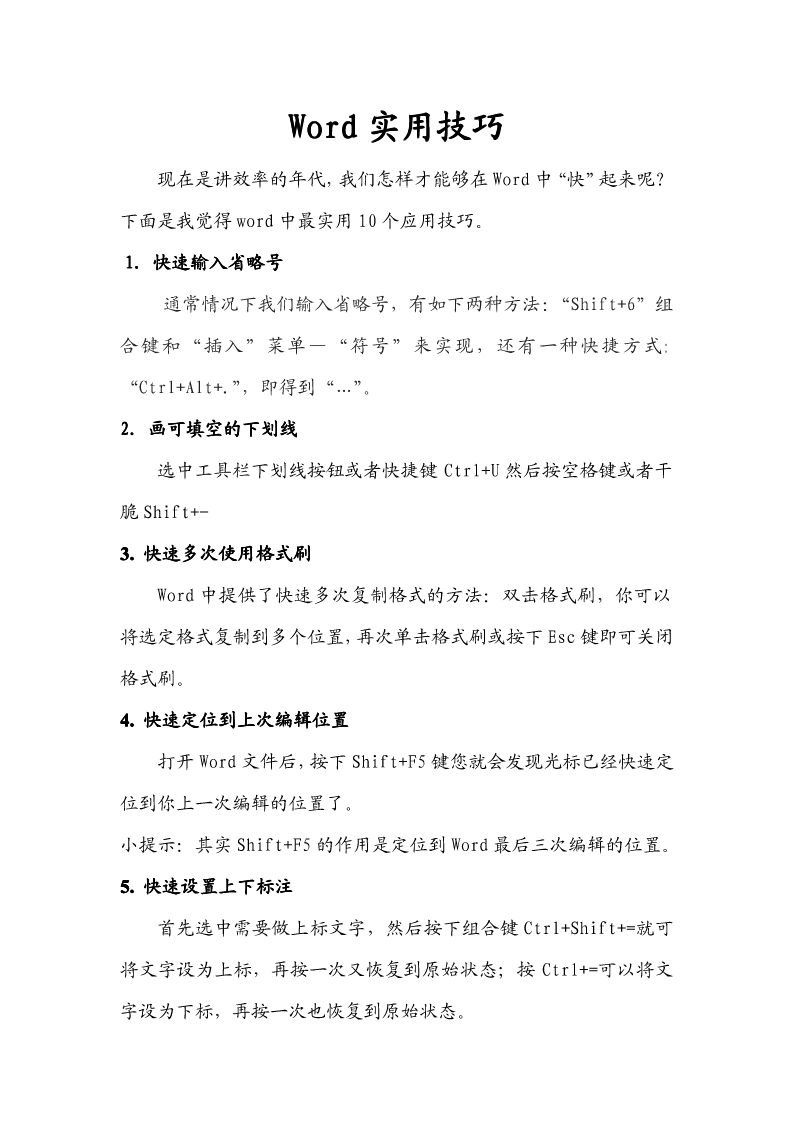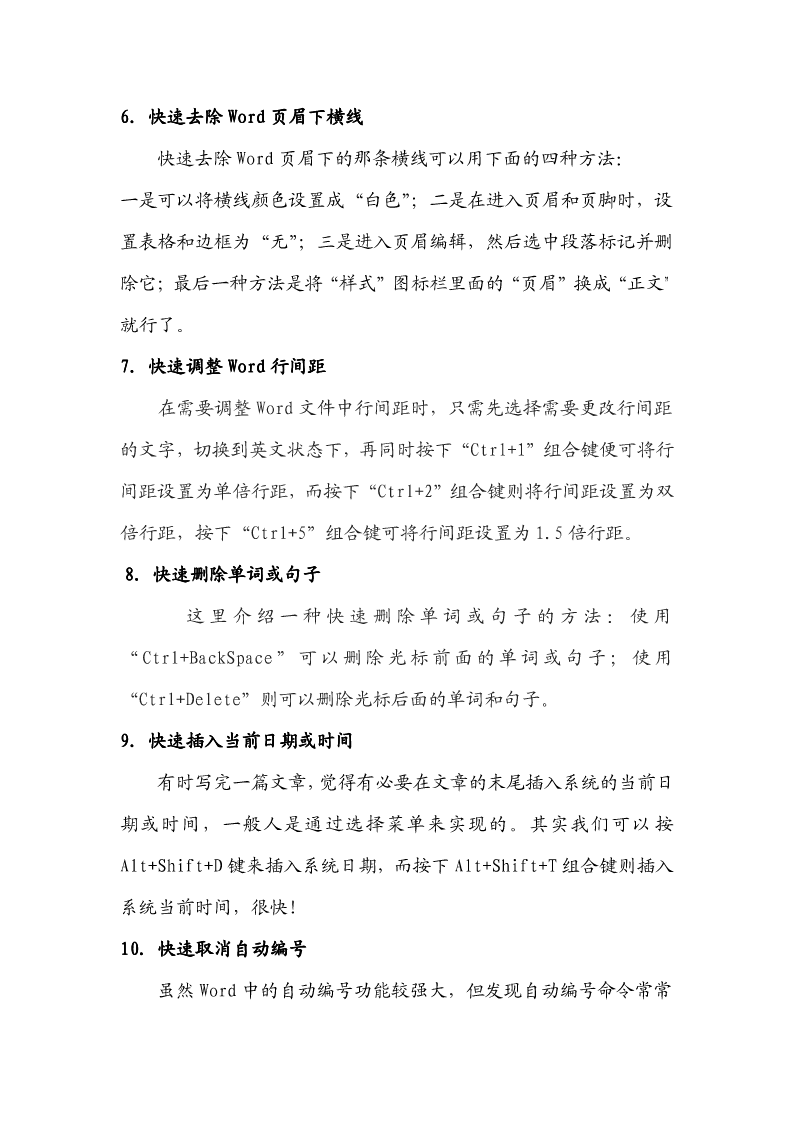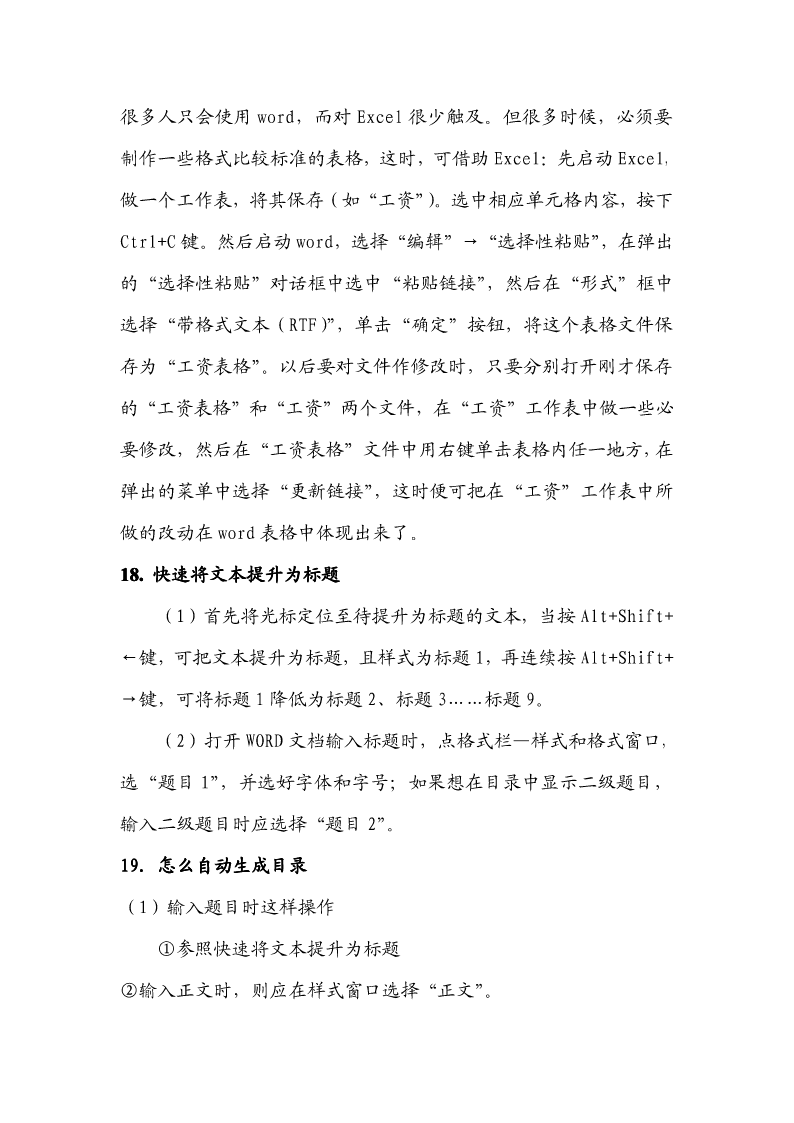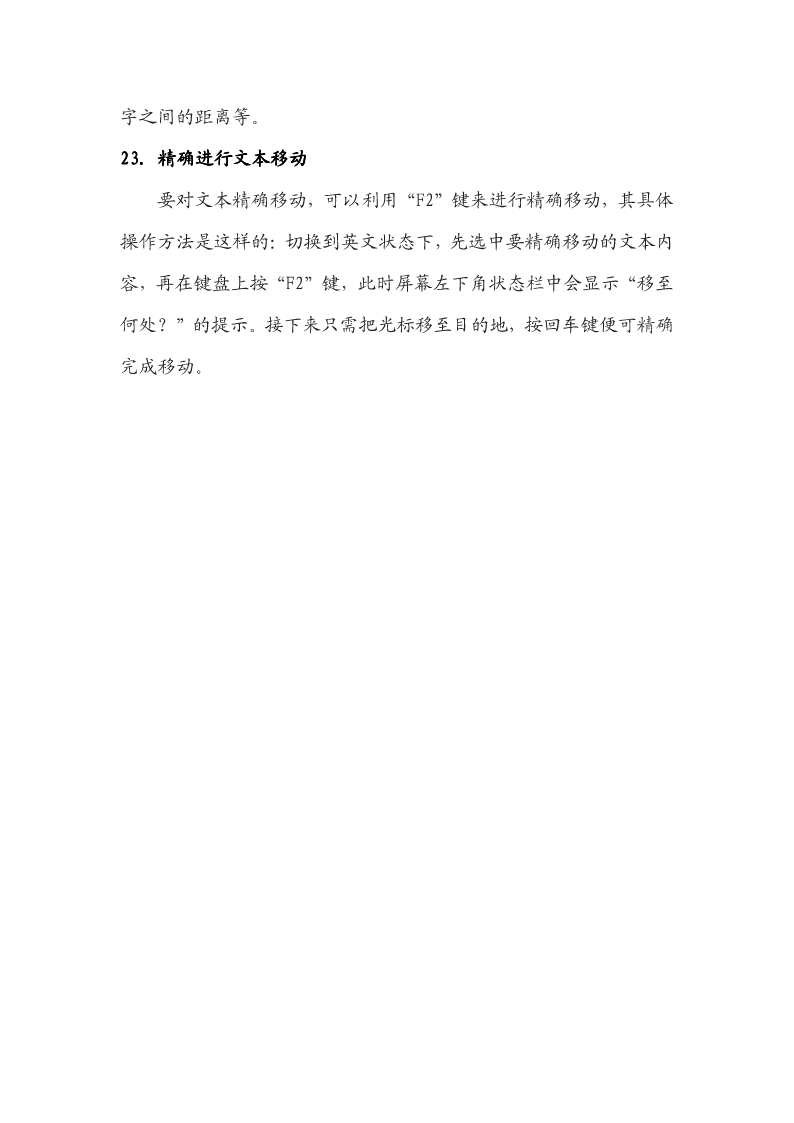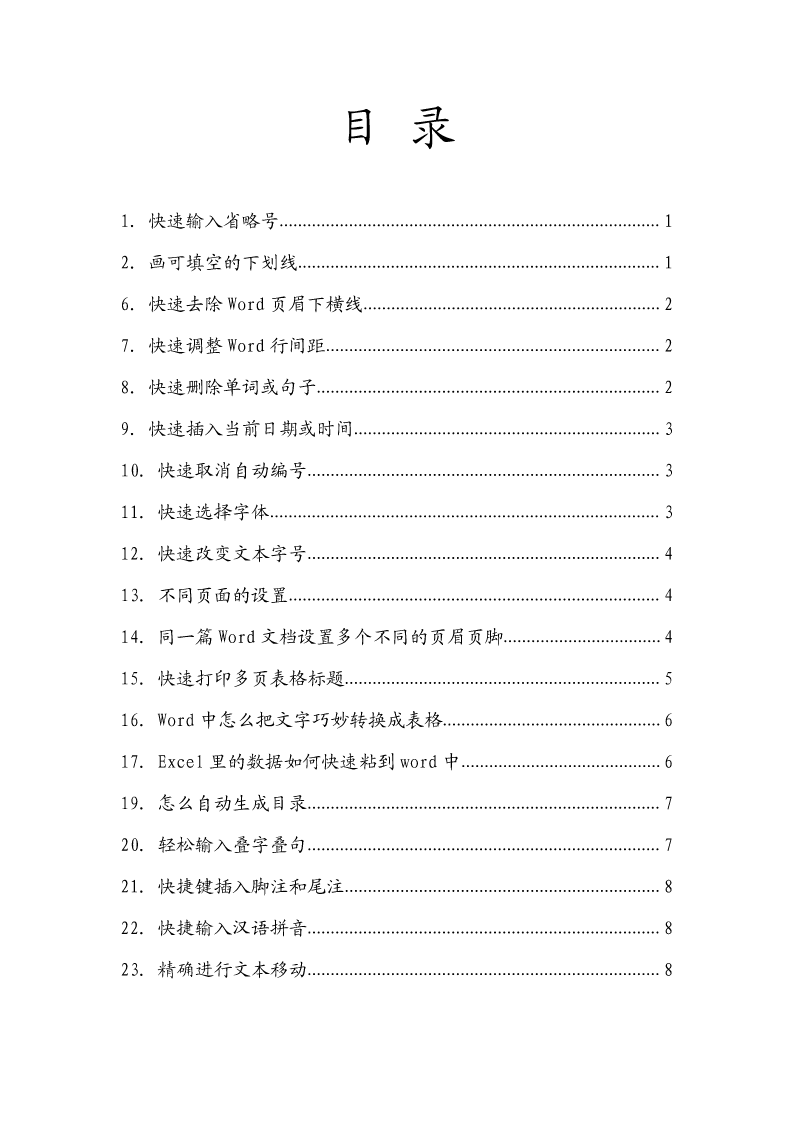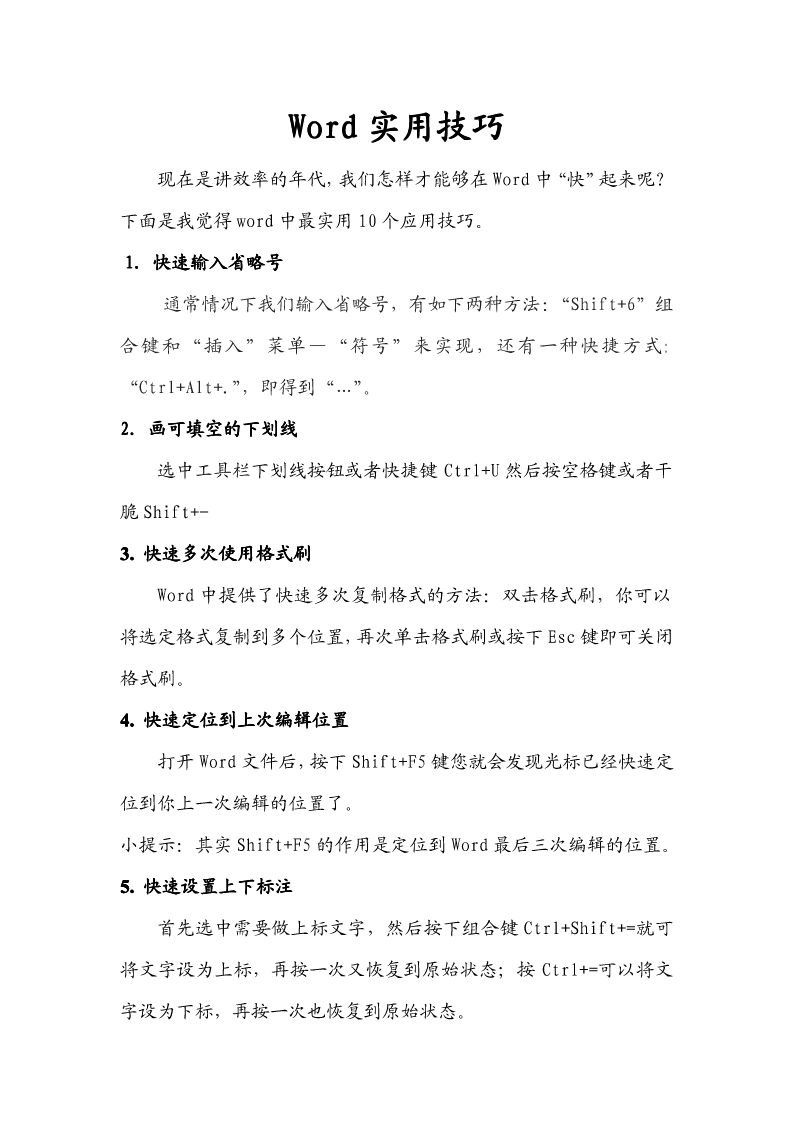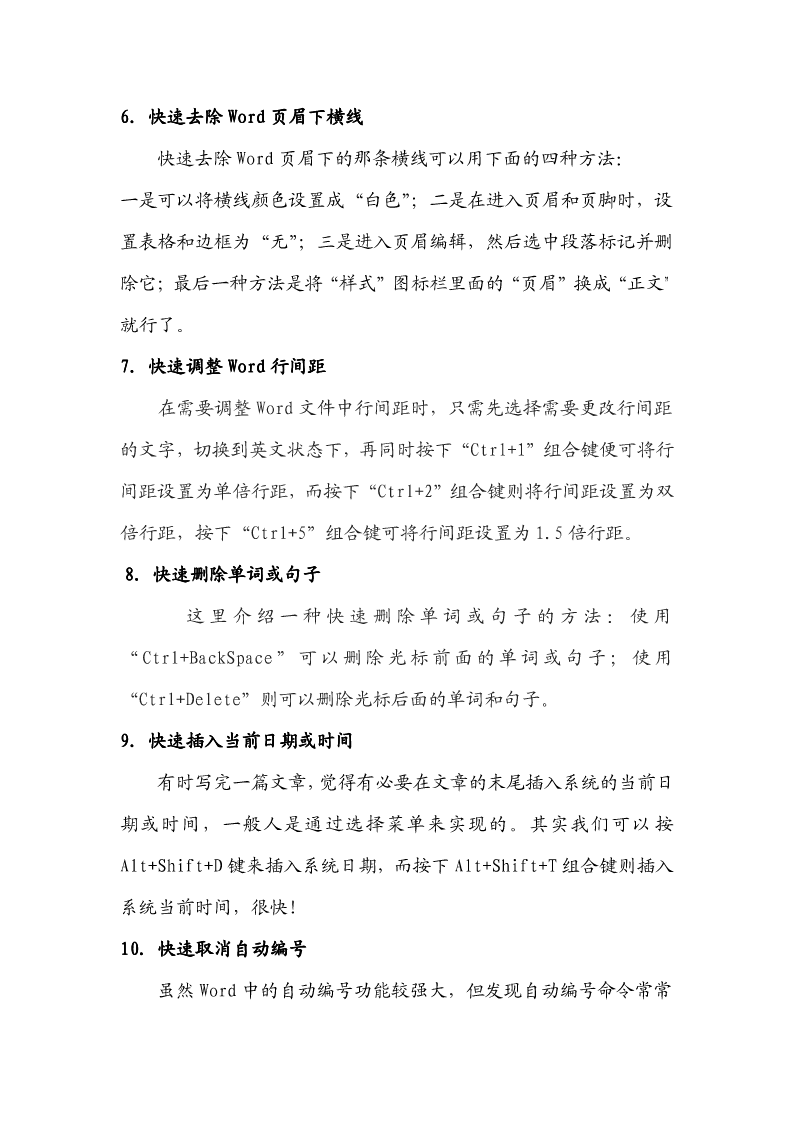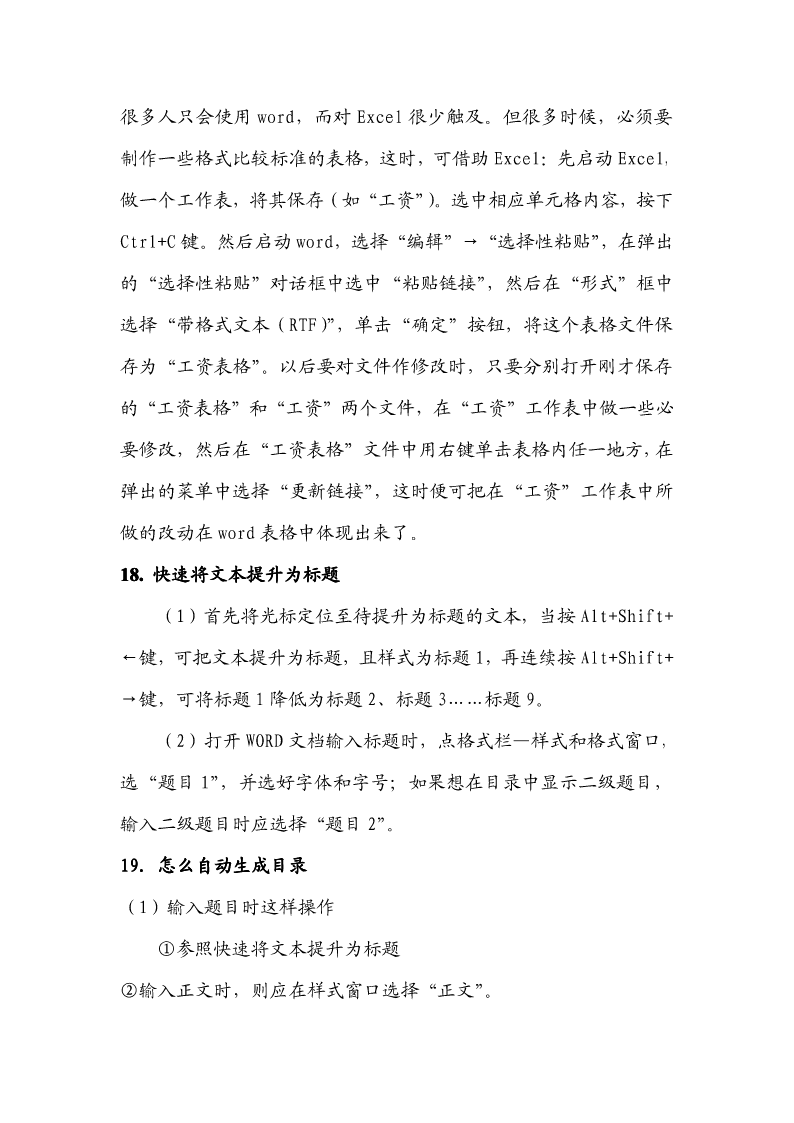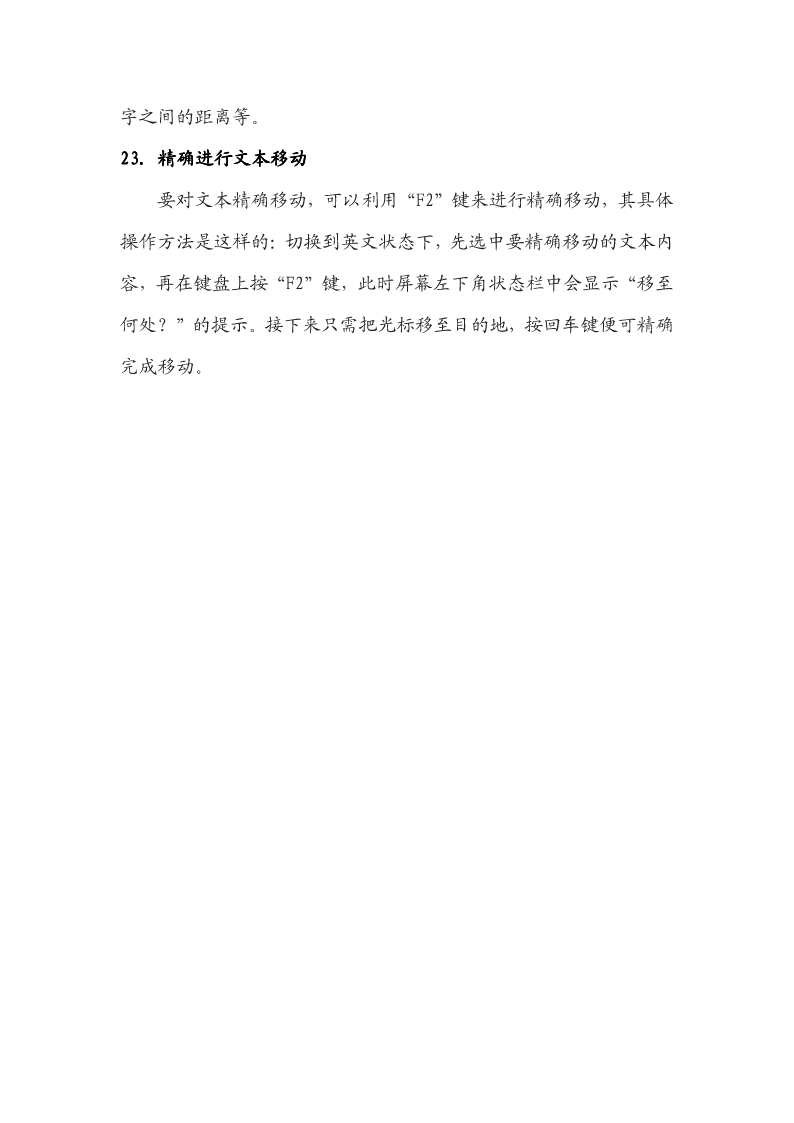如果您无法下载资料,请参考说明:
1、部分资料下载需要金币,请确保您的账户上有足够的金币
2、已购买过的文档,再次下载不重复扣费
3、资料包下载后请先用软件解压,在使用对应软件打开
目录1.快速输入省略号..................................................................................12.画可填空的下划线..............................................................................16.快速去除Word页眉下横线................................................................27.快速调整Word行间距........................................................................28.快速删除单词或句子..........................................................................29.快速插入当前日期或时间..................................................................310.快速取消自动编号............................................................................311.快速选择字体....................................................................................312.快速改变文本字号............................................................................413.不同页面的设置................................................................................414.同一篇Word文档设置多个不同的页眉页脚..................................415.快速打印多页表格标题....................................................................516.Word中怎么把文字巧妙转换成表格...............................................617.Excel里的数据如何快速粘到word中...........................................619.怎么自动生成目录............................................................................720.轻松输入叠字叠句............................................................................721.快捷键插入脚注和尾注....................................................................822.快捷输入汉语拼音............................................................................823.精确进行文本移动............................................................................8Word实用技巧现在是讲效率的年代,我们怎样才能够在Word中“快”起来呢?下面是我觉得word中最实用10个应用技巧。1.快速输入省略号通常情况下我们输入省略号,有如下两种方法:“Shift+6”组合键和“插入”菜单—“符号”来实现,还有一种快捷方式:“Ctrl+Alt+.”,即得到“…”。2.画可填空的下划线选中工具栏下划线按钮或者快捷键Ctrl+U然后按空格键或者干脆Shift+-3.快速多次使用格式刷Word中提供了快速多次复制格式的方法:双击格式刷,你可以将选定格式复制到多个位置,再次单击格式刷或按下Esc键即可关闭格式刷。4.快速定位到上次编辑位置打开Word文件后,按下Shift+F5键您就会发现光标已经快速定位到你上一次编辑的位置了。小提示:其实Shift